Consulta los conectores compatibles con Application Integration.
Tarea de Data Transformer
La tarea Data Transformer proporciona dos modos (Diagrama y secuencia de comandos) para transformar tus datos. En el modo Diagrama, usas un lienzo de asignación visual, llamado editor de Data Transformer, para realizar asignaciones de datos en tu integración. Además, puedes usar las transformaciones compatibles para convertir tus datos en variables y formatos significativos, de modo que sean accesibles para otras tareas o activadores en tu integración. En el modo Script, puedes escribir, editar y evaluar plantillas Jsonnet personalizadas para realizar la asignación de datos en tu integración.
Para obtener información sobre la asignación de datos en Application Integration, consulta Descripción general de la asignación de datos.
Configura la tarea Data Transformer
Para agregar una tarea de Transformador de datos a tu integración, sigue estos pasos:
- En la consola de Google Cloud , ve a la página Application Integration.
- En el menú de navegación, haz clic en Integraciones.
Aparecerá la página Integraciones con todas las integraciones disponibles en el proyecto de Google Cloud.
- Selecciona una integración existente o haz clic en Crear integración para crear una nueva.
Si creas una integración nueva, haz lo siguiente:
- Ingresa un nombre y una descripción en el panel Crear integración.
- Selecciona una región para la integración.
- Selecciona una cuenta de servicio para la integración. Puedes cambiar o actualizar los detalles de la cuenta de servicio de una integración en cualquier momento desde el panel Resumen de la integración en la barra de herramientas de integración.
- Haz clic en Crear. La integración recién creada se abre en el editor de integración.
- En la barra de navegación del editor de integración, haz clic en Tareas para ver la lista de tareas y conectores disponibles.
- Haz clic y coloca el elemento Transformador de datos en el editor de integración.
- Haz clic en el elemento Data Transformer para ver el panel de configuración de la tarea.
- Haz clic en Abrir editor de Data Transformer. En la página Editor de tareas de Data Transformer (versión preliminar), selecciona una de las siguientes opciones:
- De forma predeterminada, se abre el modo de diagrama. El modo Diagrama proporciona una experiencia basada en la consola para seleccionar las variables de entrada y salida, y realizar transformaciones en el editor de transformación de datos.
En el modo Diagrama, puedes realizar visualmente la asignación de datos entre las variables de entrada y salida.
- Para realizar transformaciones de datos en tu integración escribiendo, editando y evaluando plantillas Jsonnet personalizadas, haz clic en Secuencia de comandos para ir al modo de secuencia de comandos. Puedes usar el modo Script si tienes requisitos complejos de transformación de datos y si deseas aprovechar las funciones de Jsonnet.
Aparecerá el editor de Data Transformer que muestra un ejemplo predeterminado de plantilla de Jsonnet comentada. Escribe el código de Jsonnet y cierra el editor cuando se complete. Los cambios se guardarán automáticamente.
Para obtener pasos detallados sobre cómo agregar una asignación, consulta Agrega una asignación.
Agrega una asignación
Para agregar una asignación, puedes usar el modo Diagrama o el modo Secuencia de comandos.
Cómo usar el modo de diagrama
El modo Diagrama proporciona una experiencia basada en la consola para seleccionar las variables de entrada y salida, y realizar transformaciones en el editor de transformación de datos. Para agregar una asignación con el modo Diagram, sigue estos pasos:
- En el panel de configuración de la tarea Data Transformer, haz clic en Abrir el editor de Data Transformer.
De forma predeterminada, se abre el modo Diagrama.


- Para agregar la variable de entrada para la asignación, haz clic en + Agregar entrada. Aparecerá el cuadro de diálogo Choose Input Variable or Value. La pestaña Variable está seleccionada de forma predeterminada.
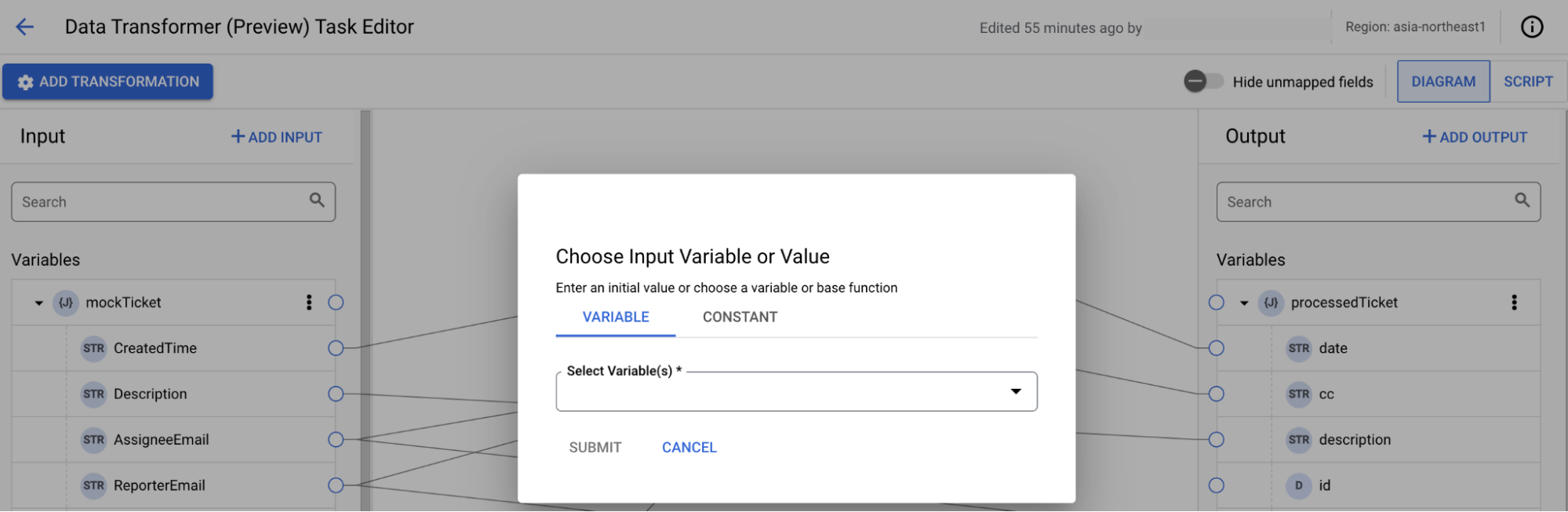
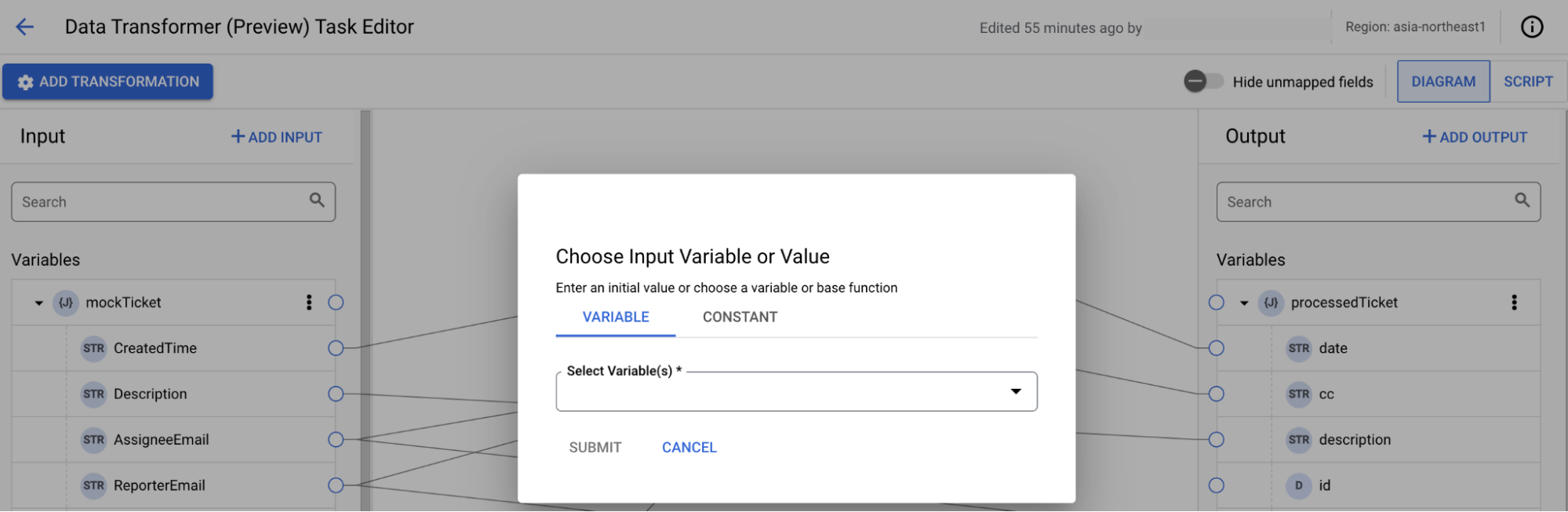
A continuación, sigue estos pasos:
- En la lista Select Variable(s), selecciona las variables de entrada. Si deseas crear una variable nueva, haz clic en + Agregar variable nueva.
- Haz clic en Enviar.
De manera opcional, si deseas agregar una constante, haz clic en la pestaña Constante.
A diferencia de las variables, las constantes no son accesibles para otras tareas o activadores en tu integración y solo se pueden usar en la tarea Transformación de datos en la que se crean. Por ejemplo, puedes usar constantes para agregar delimitadores o para asignar un valor constante a una variable.
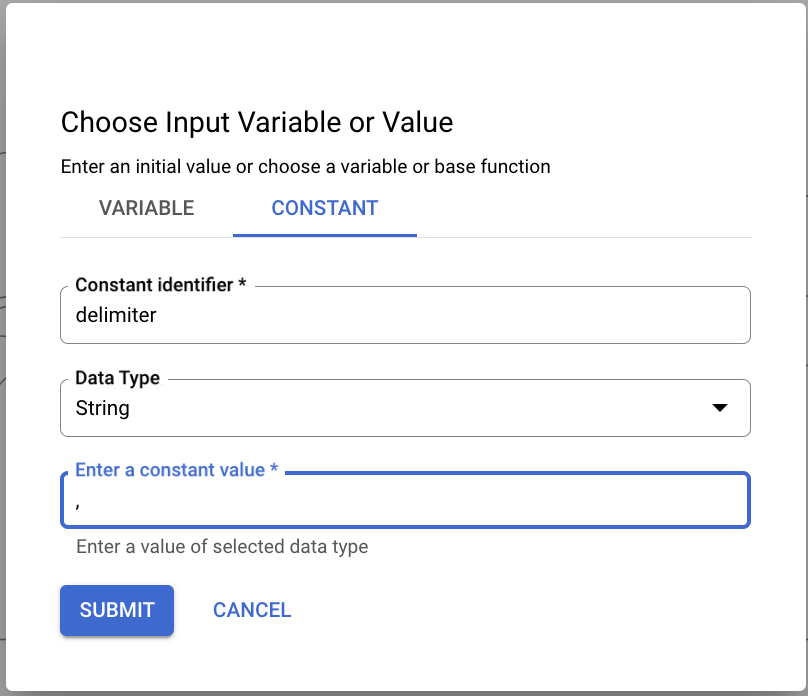
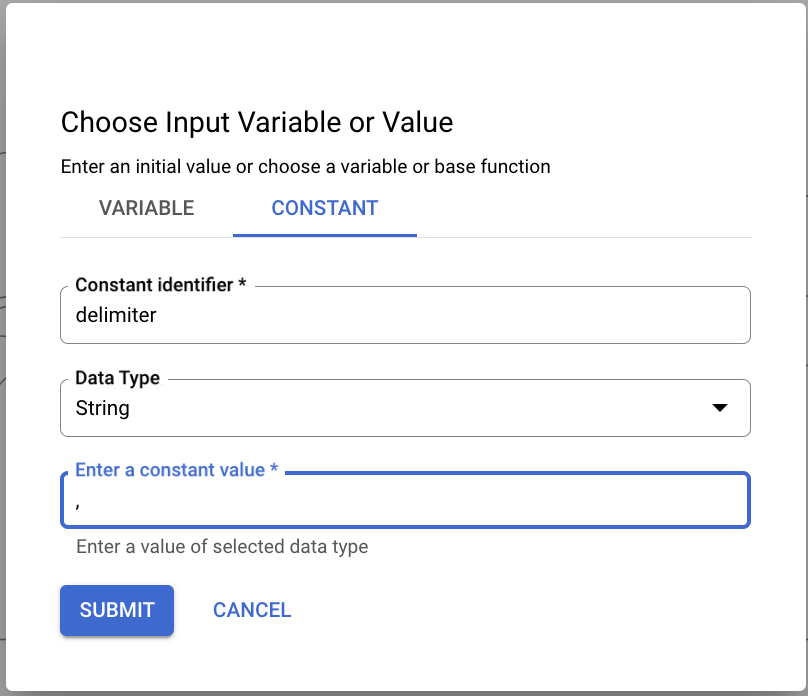
A continuación, sigue estos pasos:
- En el campo Identificador de constante, ingresa el nombre de la constante.
- En la lista Tipo de datos, selecciona uno de los siguientes tipos de datos:
- String
- Booleano
- Número
- En el campo Ingresa el valor constante, ingresa el valor.
- Haz clic en Enviar.
- Para agregar la variable de salida para la asignación, haz clic en + Agregar salida y selecciona la variable de salida o crea una variable nueva.
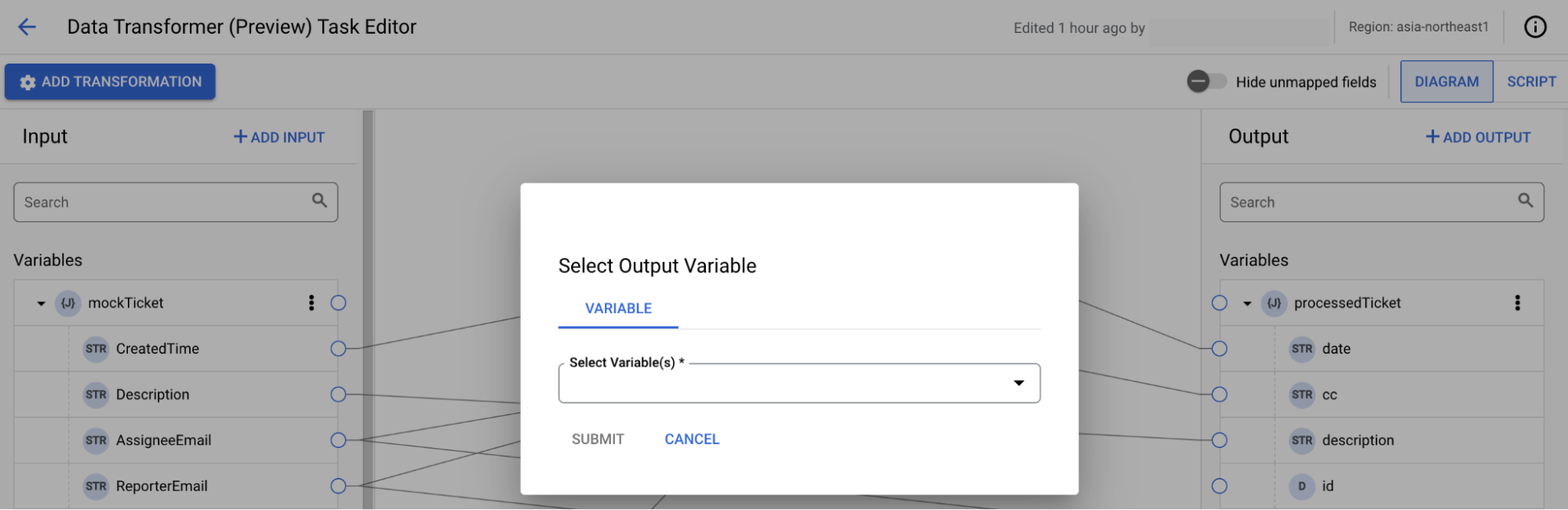
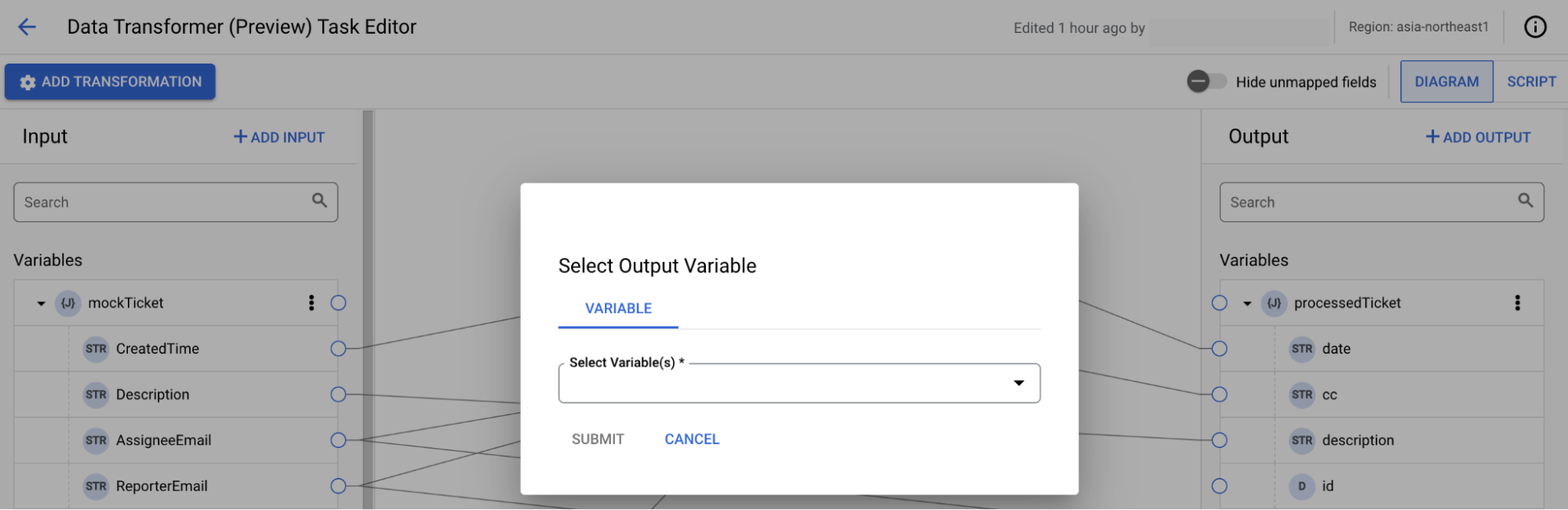
- Configura la asignación:
- Agrega una asignación de una variable o su subcampo de la lista Variables en la sección Entrada a la variable o su subcampo de la lista Variables en la sección Salida.
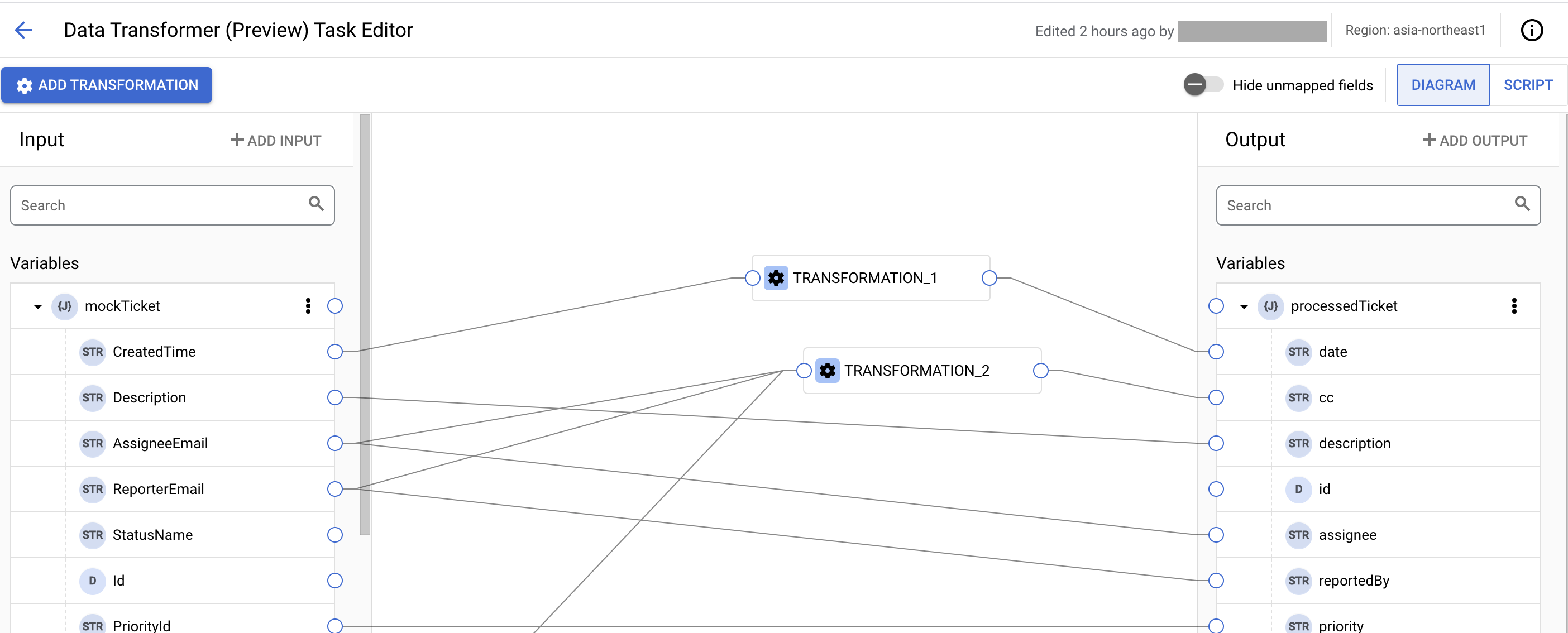

- Para agregar una función de transformación, coloca el cursor sobre la línea de asignación y haz clic en para agregar la función de transformación de datos. Aparecerá el botón Transformación en el lienzo.
También puedes hacer clic en Agregar transformación para agregar la función de transformación.
A continuación, sigue estos pasos:
- Para agregar la transformación, haz clic en el botón Transformación. Aparecerá el panel Transformación.
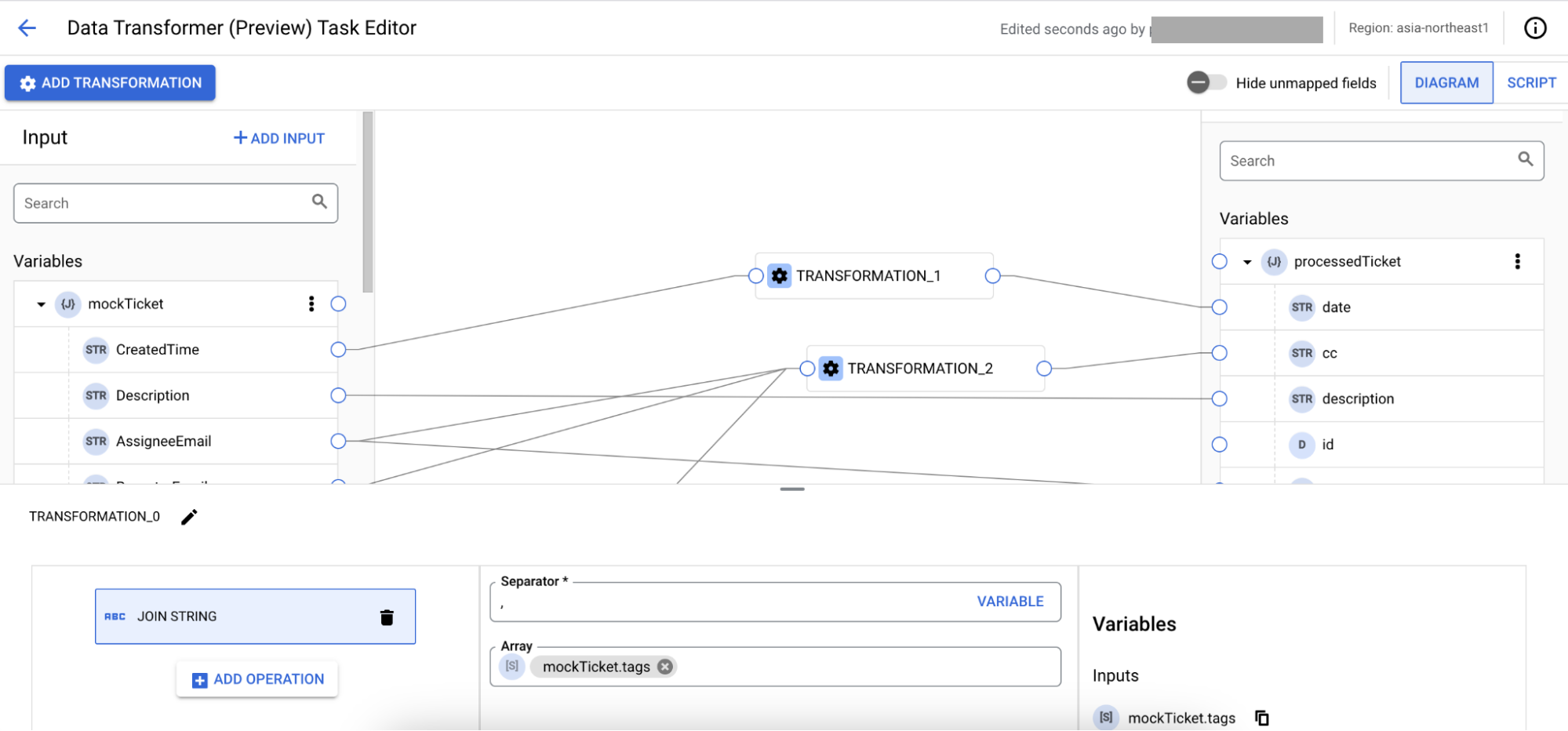
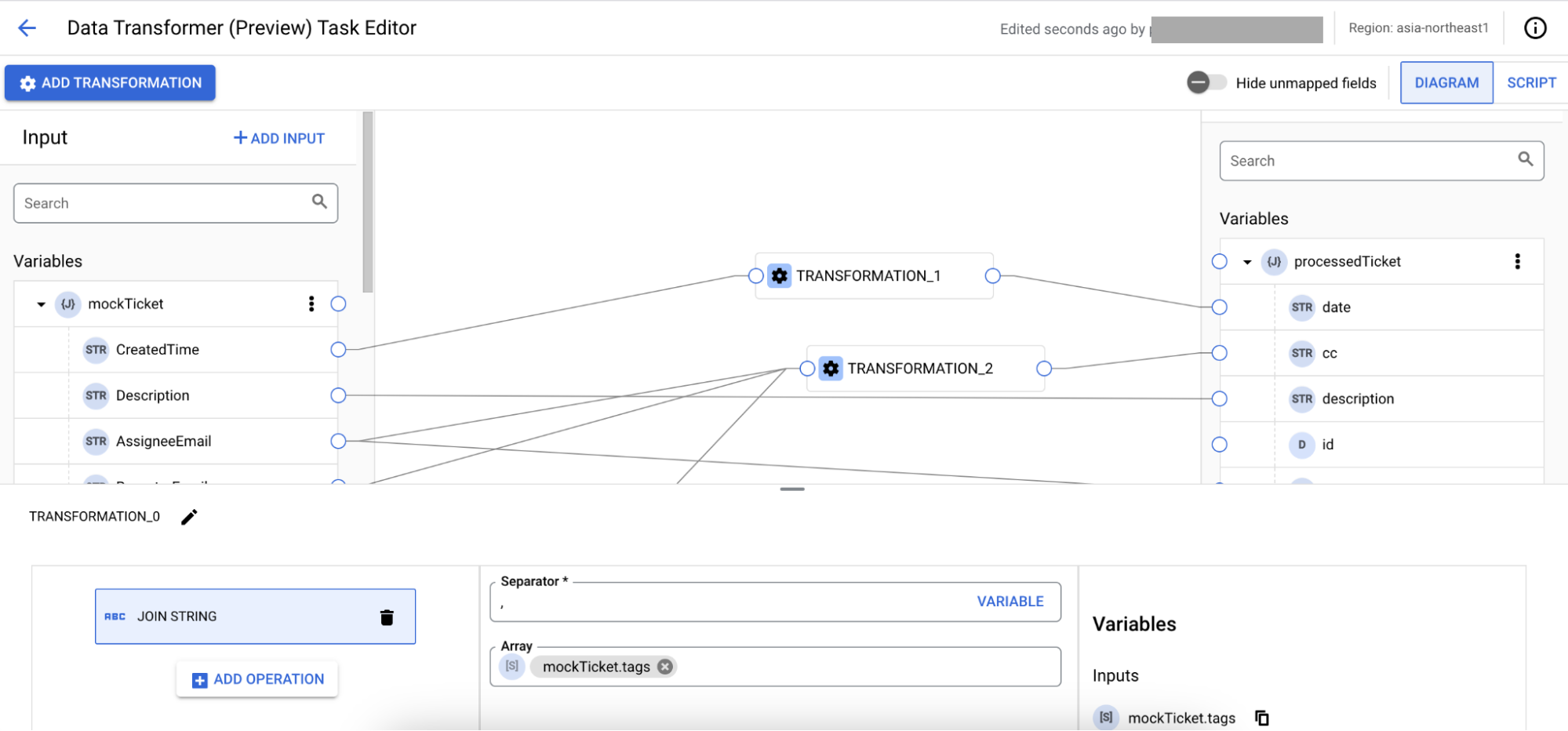
A continuación, sigue estos pasos:
- Haz clic en + Add Operation. Aparecerá el cuadro de diálogo Agregar operación.
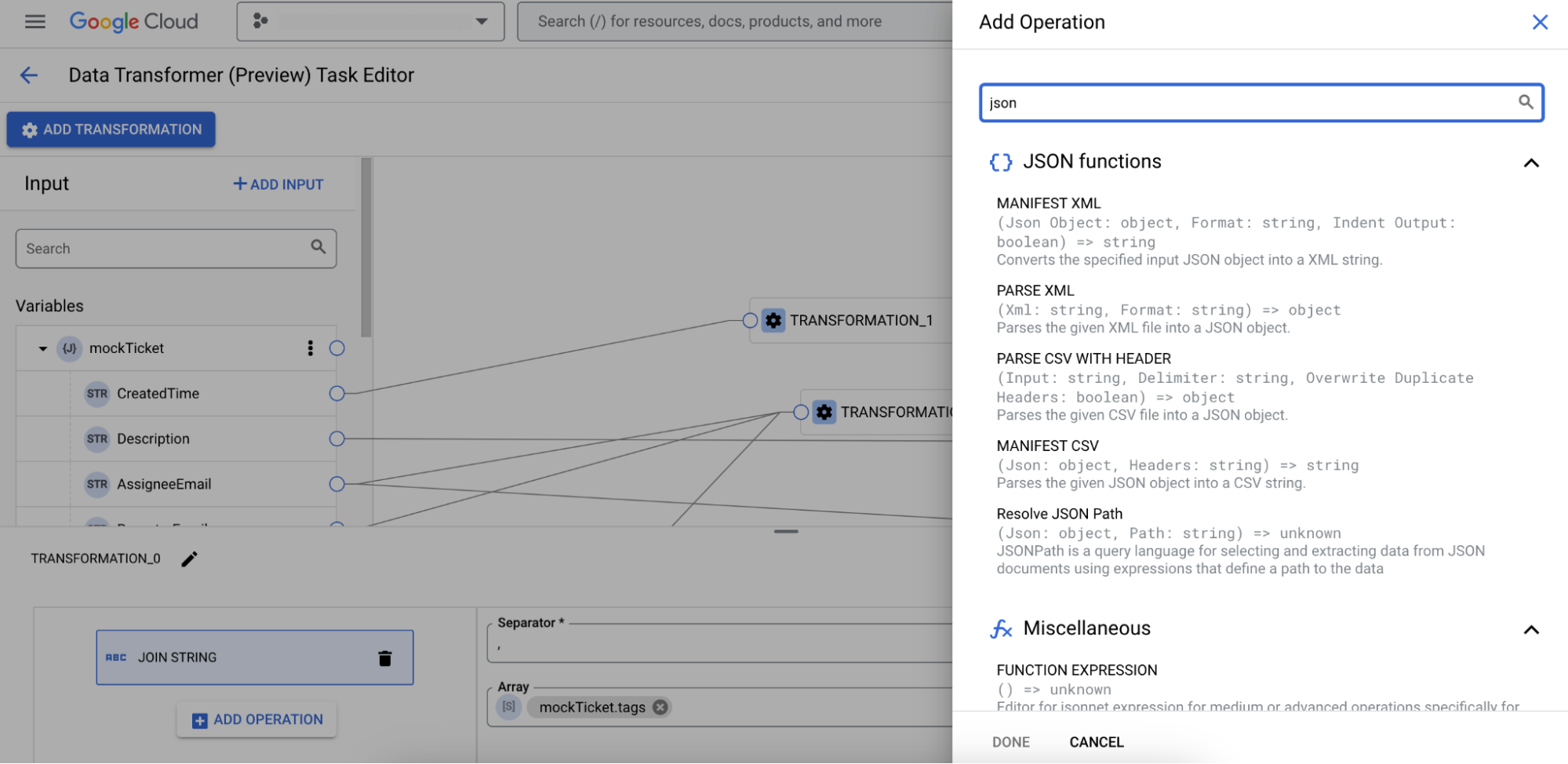
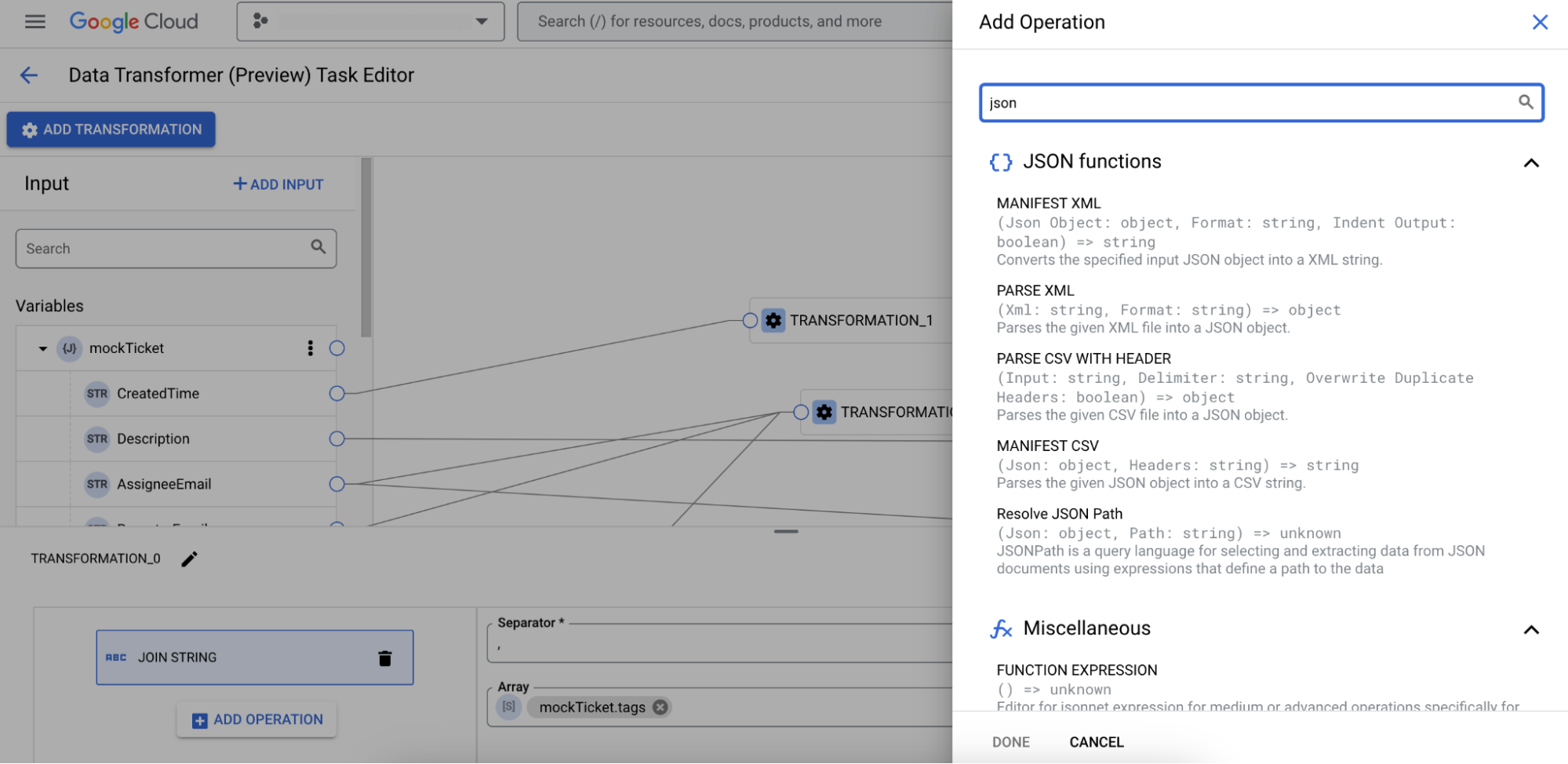
- En el campo Operaciones de búsqueda, ingresa la operación que deseas agregar. Como alternativa, puedes seleccionar la operación en la lista de operaciones.
Si deseas agregar una operación personalizada, selecciona Expresión de función y, luego, ingresa la expresión de función. Para copiar las variables, haz clic en en la lista Variables y pégala en el editor de expresiones.
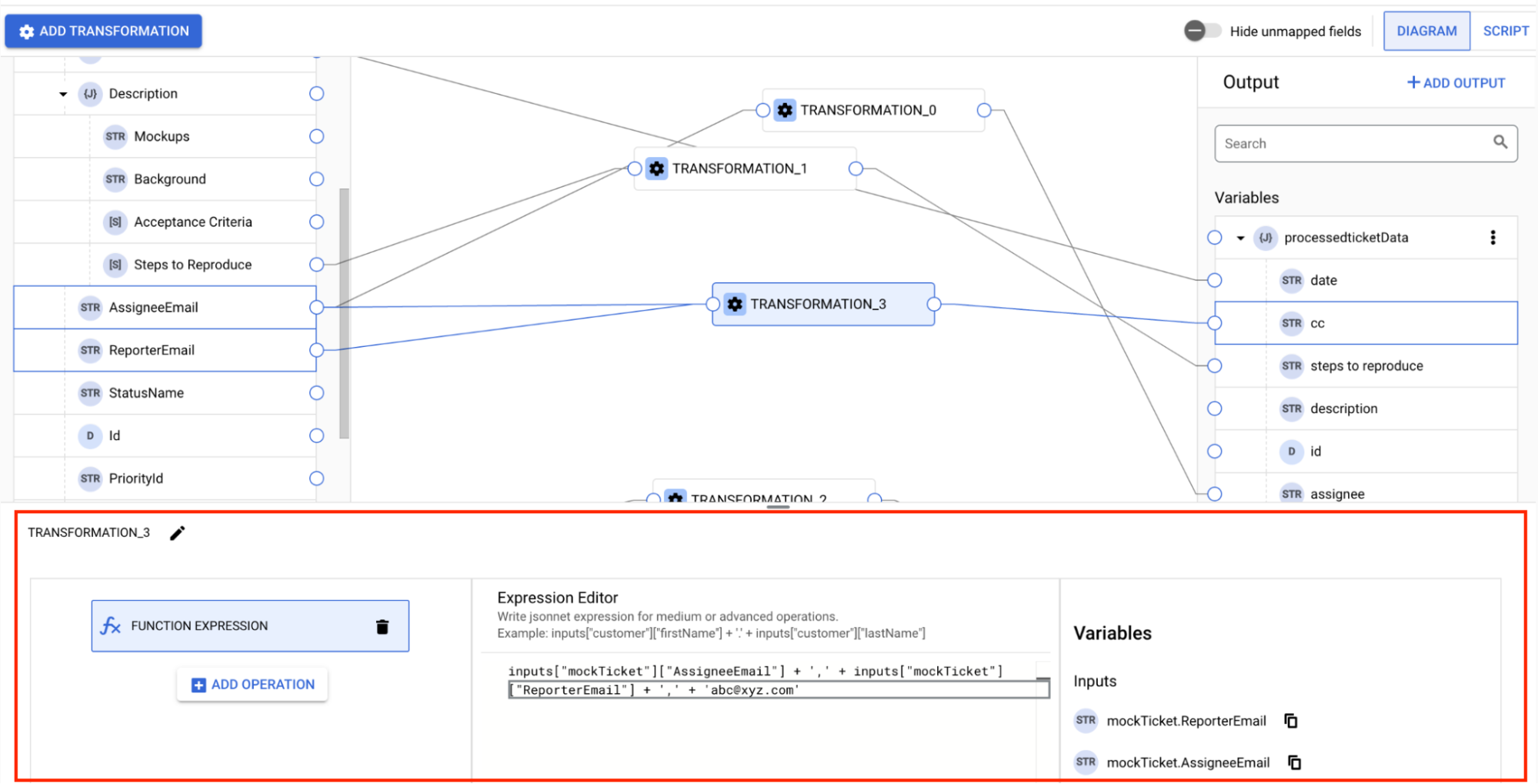
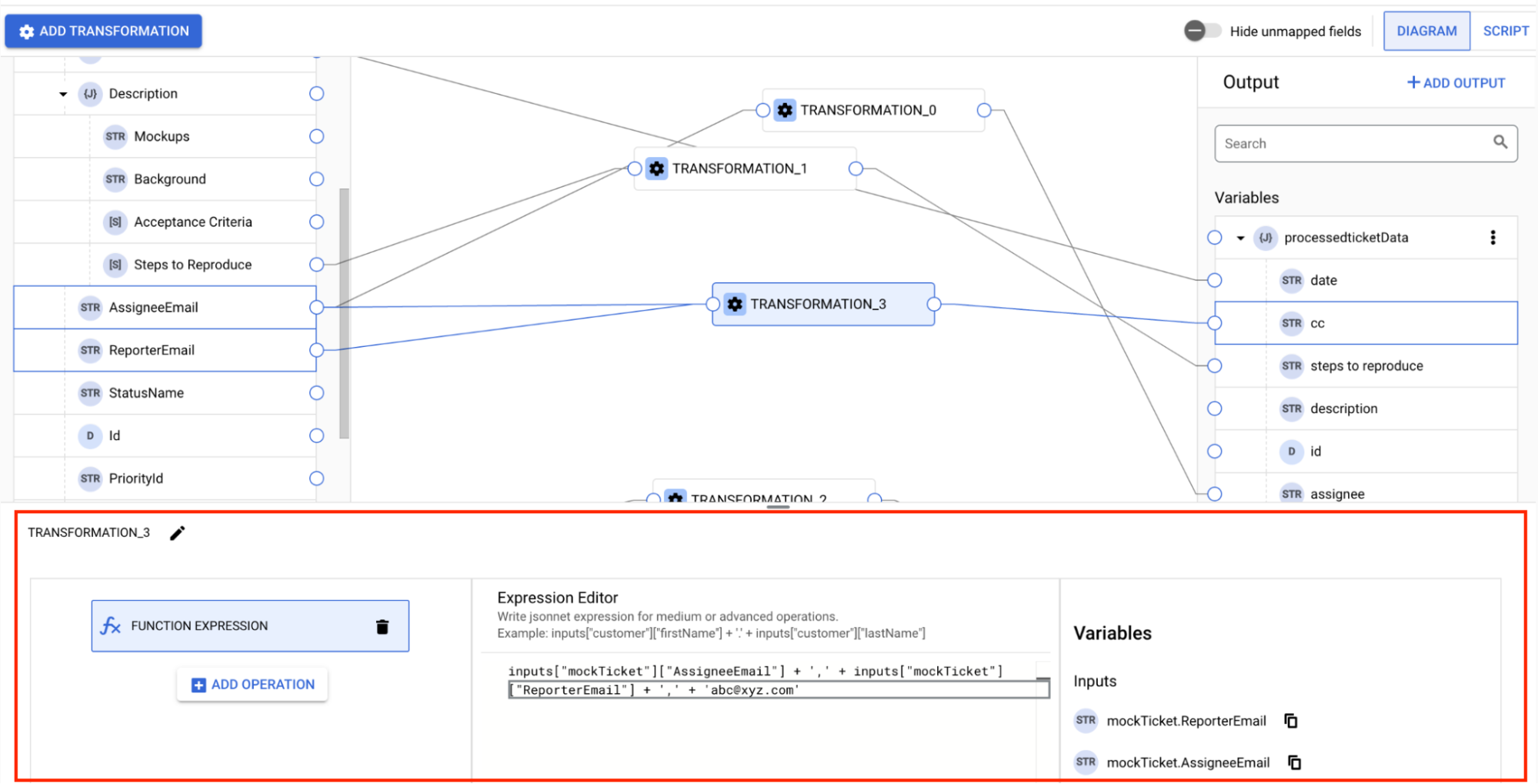
- Haz clic en Listo.
- Haz clic en + Add Operation. Aparecerá el cuadro de diálogo Agregar operación.
- Según la operación, completa los detalles obligatorios. De manera opcional, puedes agregar varias operaciones en una transformación. Si deseas elegir el resultado de la operación anterior en la operación siguiente, selecciona la variable Previous Operation Result, como se muestra en la siguiente imagen:
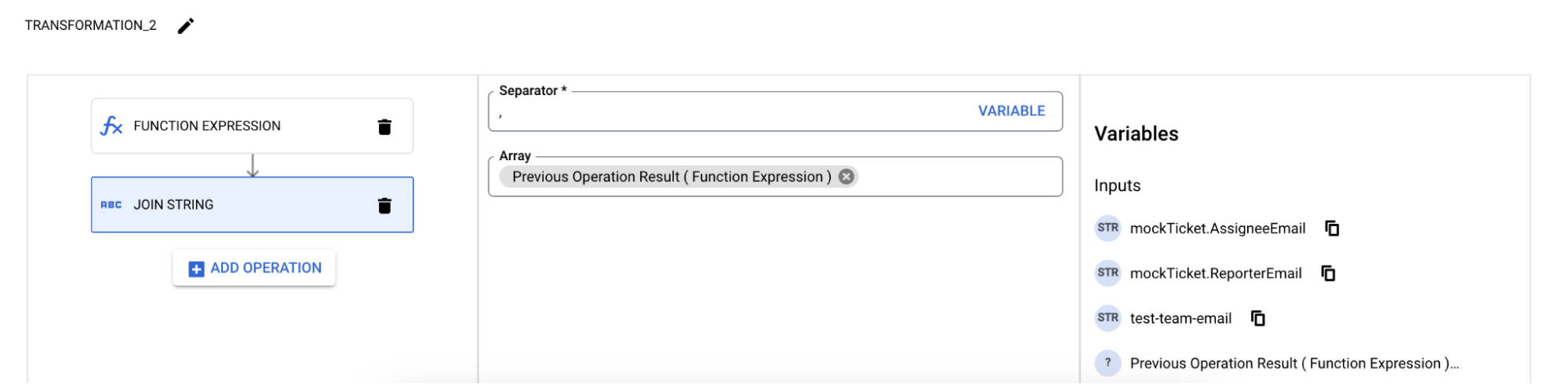
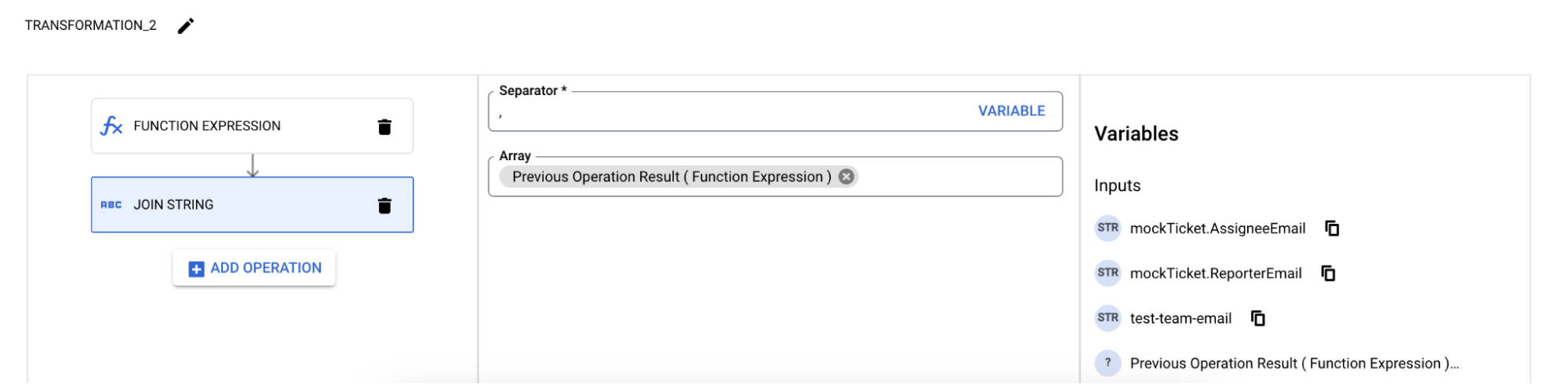
- Para quitar la operación, haz clic en Borrar junto a ella.
- Para agregar la transformación, haz clic en el botón Transformación. Aparecerá el panel Transformación.
- De manera opcional, puedes agregar una asignación de varias variables de entrada a una función de transformación. Sin embargo, solo se puede agregar una asignación para cada variable de salida de una función de transformación.
- Para quitar las variables de entrada y salida, haz clic en > Borrar.
- De manera opcional, para borrar una fila de asignación o una transformación, selecciona la asignación y presiona Borrar.
- Cierra el Editor de asignación de datos una vez que se complete la asignación. Los cambios se guardarán automáticamente.
Ejemplo: Asignación de un sistema de tickets de errores anterior a un sistema de tickets nuevo
Supongamos que tienes un sistema heredado de emisión de tickets de errores que deseas migrar a un sistema nuevo. Puedes usar la opción Diagram para asignar los campos del sistema anterior al nuevo, como se muestra en la siguiente imagen:
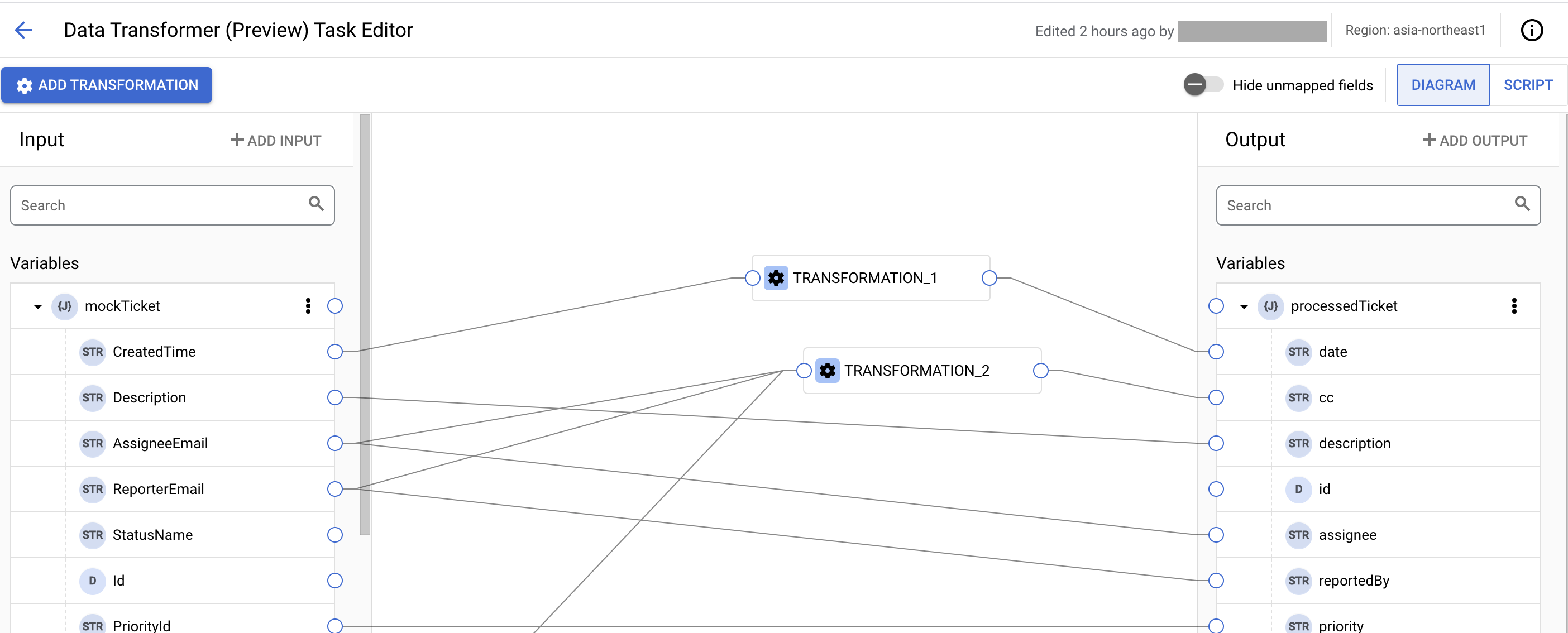

Para agregar un valor constante a uno de los campos, haz clic en Agregar entrada y agrega una nueva constante. Puedes asignar la constante recién agregada de la sección Input al campo de la sección Output.
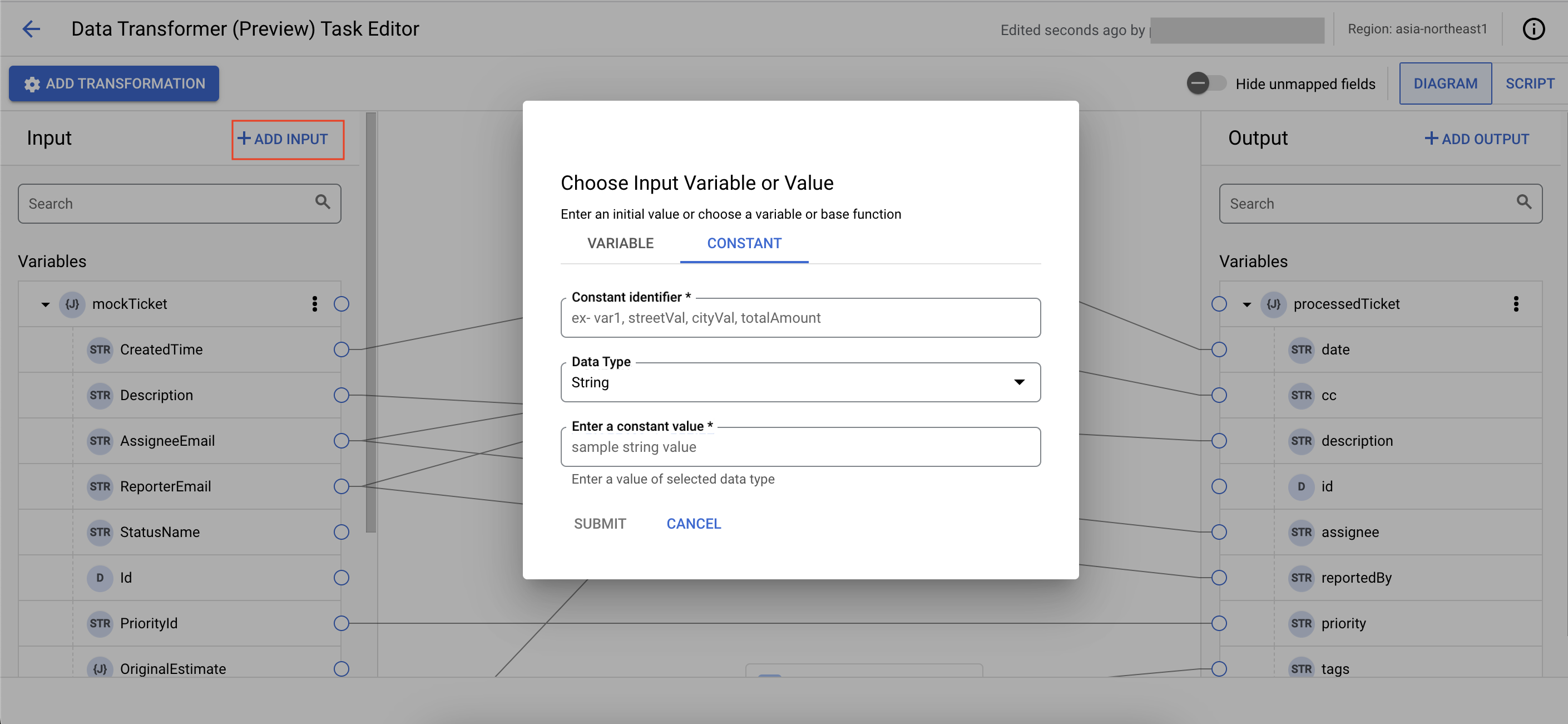

Para agregar la transformación de los campos que no se pueden asignar directamente, haz clic en Transformación y agrega la operación de transformación haciendo clic en + Agregar operación:
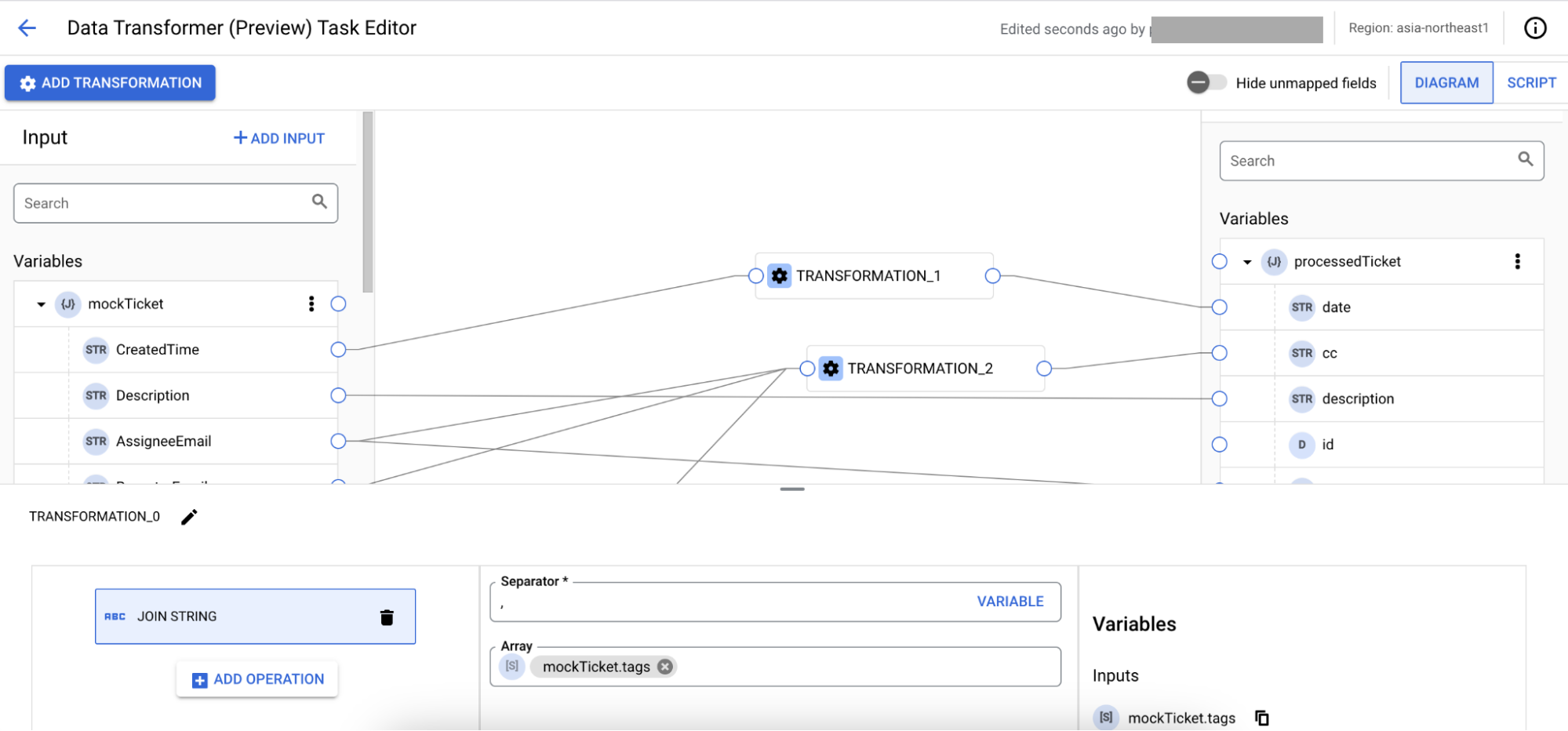
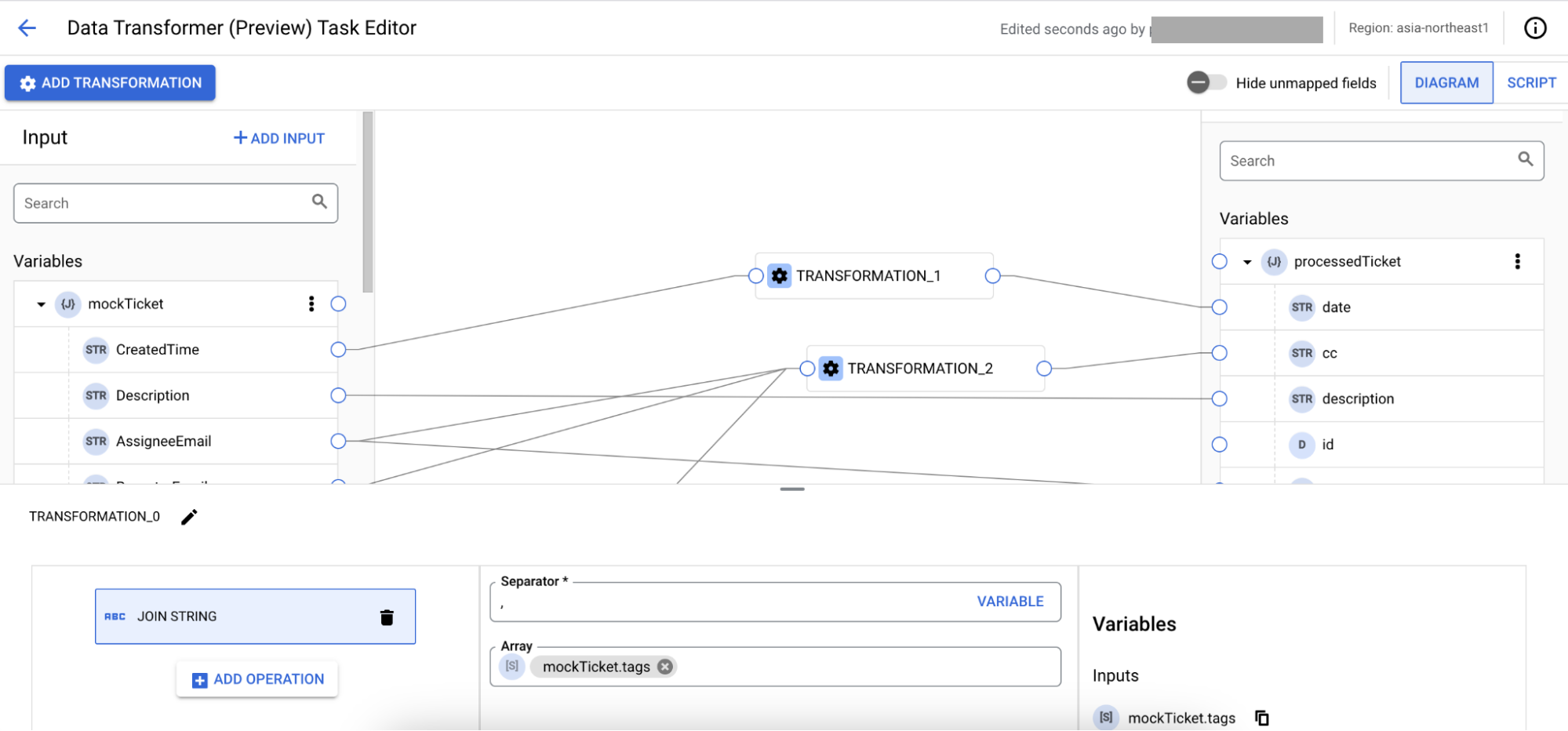
Una vez que se complete la transformación, puedes ejecutar la integración para asignar el sistema de tickets anterior al nuevo.
Cómo usar el modo de secuencia de comandos
Puedes usar el editor de secuencias de comandos de Data Transformer para acceder a las variables de integración, realizar asignaciones de variables y agregar o modificar variables en tu integración. El editor de secuencias de comandos del transformador de datos proporciona las siguientes funciones para enriquecer la experiencia de secuencia de comandos:
- Resaltado de sintaxis o código, sangría y numeración de líneas para facilitar la legibilidad del código y el reconocimiento de estructuras.
- Un minimapa que muestra una descripción general de alto nivel del código de la secuencia de comandos y ayuda con la navegación rápida.
- Opción de hacer clic para copiar el código de la secuencia de comandos en el portapapeles.
Para abrir el editor, ve al panel de configuración de la tarea Secuencia de comandos del transformador de datos y haz clic en Editor de la secuencia de comandos del transformador de datos de datos.
El editor de secuencias de comandos de transformador de datos importa de forma predeterminada
functions, una biblioteca personalizada predefinida que contiene un conjunto de funciones de Jsonnet para la asignación de datos en Application Integration. Para obtener detalles sobre las funciones personalizadas disponibles, consulta Funciones de transformador de datos.En la imagen siguiente, se muestra el diseño de muestra del editor de secuencias de comandos del transformador de datos:
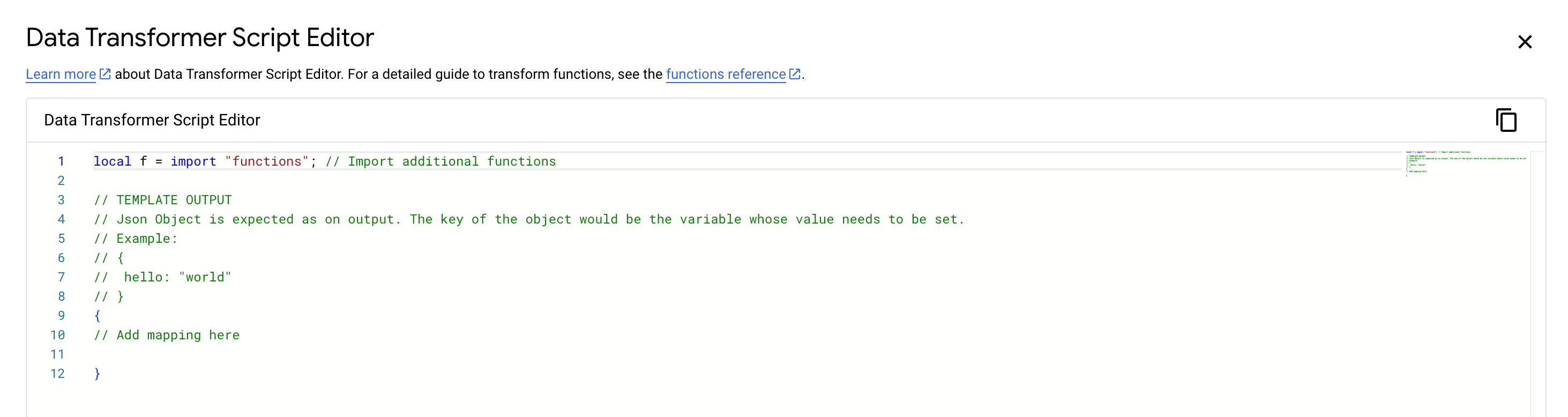
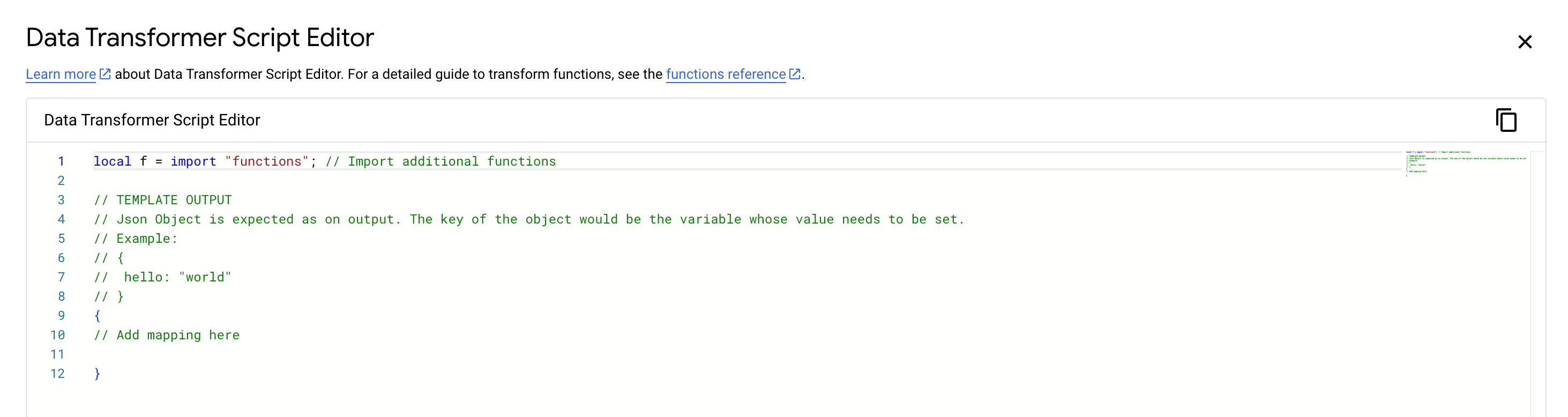
Accede a variables de integración
Para leer una variable de integración existente desde el Editor de secuencias de comandos de Transformador de datos, usa la función
extVarde la biblioteca predefinidafunctions.Ejemplo: Lee y actualiza las variables de integración existentes con el editor de secuencias de comandos de Transformador de datos.
Secuencia de comandos Jsonnet
local f = import "functions"; // Import predefined Data Transformer function library local str1 = f.extVar("inputVar1"); // Access integration input variable "Inputstr1" with value "Hello" local str2 = f.extVar("inputVar2"); // Access integration input variable "Inputstr2" with value "World" { OutputVar: str1 + " " + str2 + "!", // Write to Jsonnet output variable "OutputVar" "output-str-var": str1 + " Integration " + str2 + "!", // Write to Jsonnet output variable "output-str-var" }
Resultado
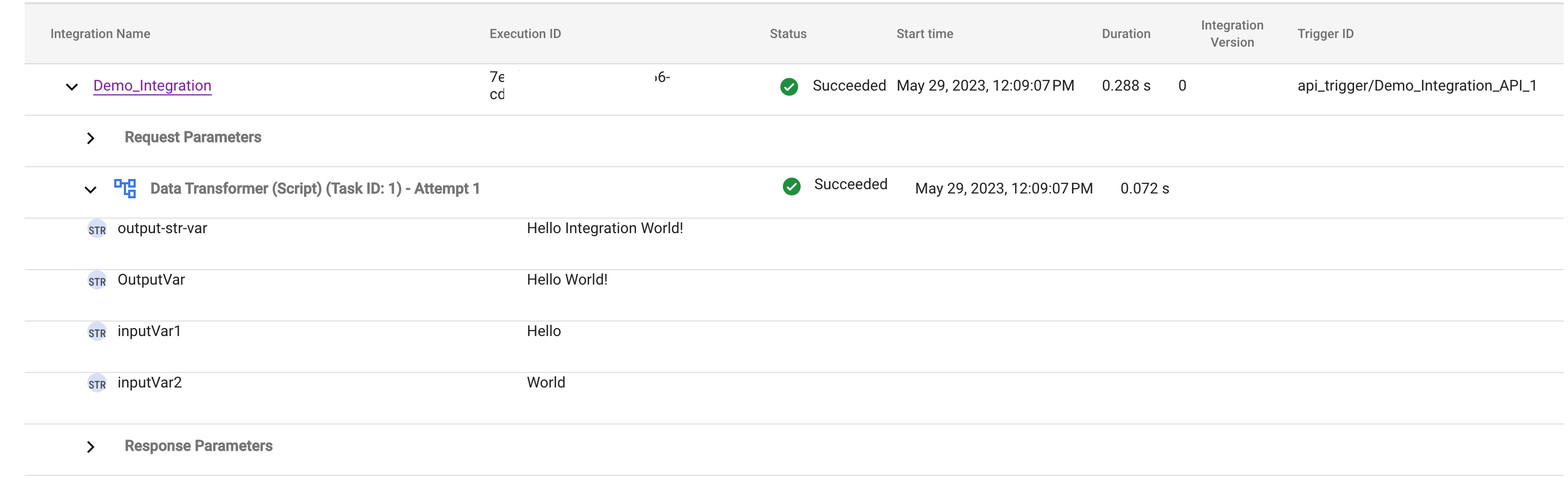
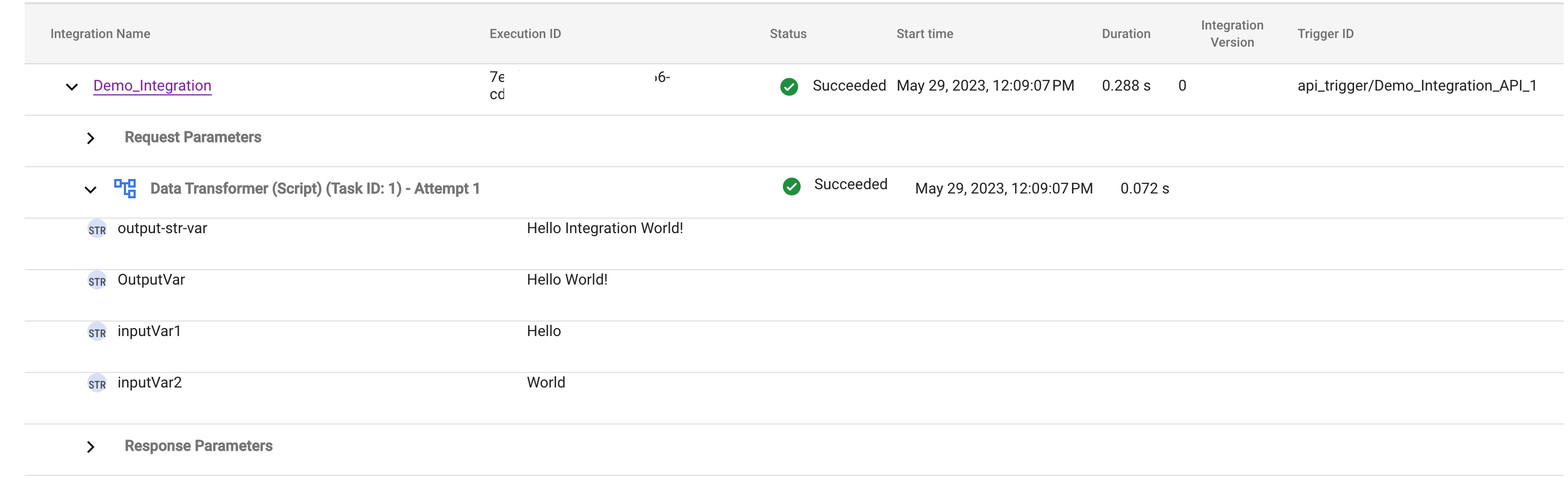
Referencia de uso de Jsonnet
Jsonnet es un lenguaje puramente funcional y sus programas se componen de expresiones. Para obtener información sobre cómo formar estas expresiones, consulta Expresiones de Jsonnet.
Estrategia de manejo de errores
Una estrategia de manejo de errores de una tarea específica la acción que se debe realizar si la tarea falla debido a un error temporal. Para obtener información sobre cómo usar una estrategia de manejo de errores y conocer los diferentes tipos de estrategias de manejo de errores, consulta Estrategias de manejo de errores.
Cuotas y límites
Para obtener más información sobre los límites de uso que se aplican a la tarea Transformador de datos, consulta Límites de uso.
¿Qué sigue?
- Obtén más información sobre los siguientes temas:
- Agrega una asignación de una variable o su subcampo de la lista Variables en la sección Entrada a la variable o su subcampo de la lista Variables en la sección Salida.

